Loading ...
Loading ...
Loading ...
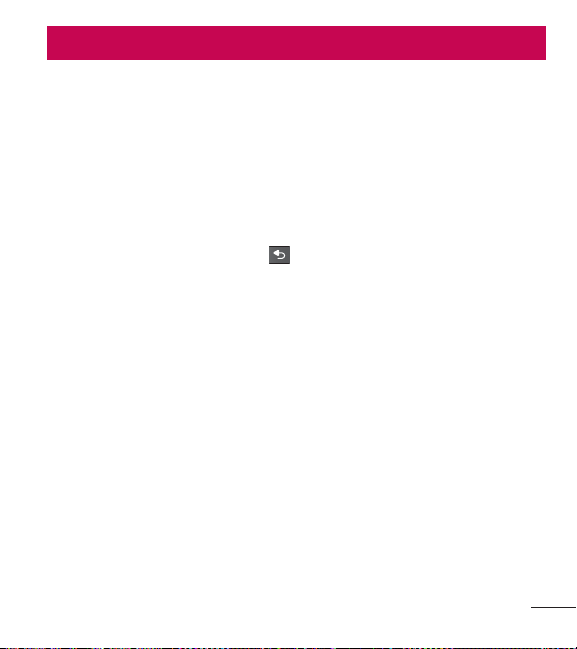
9
La primera vez que abra la aplicación de Google en el teléfono, se le
TPMJDJUBSRVFJOJDJFTFTJ²ODPOTVDVFOUBEF(PPHMF4JOPUJFOFVOB
DVFOUBEF(PPHMFTFMFQFEJSRVFDSFFVOB
Crear una cuenta de Google
1. En la pantalla de configuración, toque Crear o Iniciar sesión.
2. *OUSPEV[DBTV/PNCSFEFVTVBSJPZ$POUSBTF°BZDVBMRVJFSPUSB
JOGPSNBDJ²OOFDFTBSJBTJFTUDSFBOEPVOBDVFOUB
NOTA
: Presione la Tecla Atrás para cerrar el teclado.
3. Toque Iniciar sesión.
Ahora tu Gmail, Contactos de Google, los eventos del Calendario de
Google y otra información de configuración sincronizada con su cuenta
EF(PPHMFTFDBSHBSOBUVUFM¨GPOPBVUPNUJDBNFOUF
Cuenta de Google
"MJOJDJBSTFTJ²OFOVOBDVFOUBEF(PPHMFQPESVTBS(NBJM(PPHMF5BML
Calendario y otras aplicaciones de Google; descargar aplicaciones de
Google Play; y aprovechar otros servicios de Google en su teléfono.
Configuración de la cuenta de Google
Loading ...
Loading ...
Loading ...